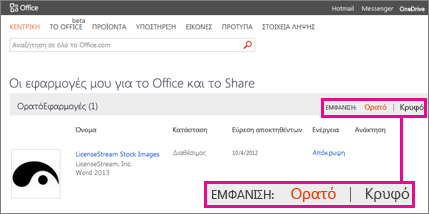Εάν δεν θέλετε να χρησιμοποιήσετε ένα πρόσθετο του Office για το Project, μπορείτε να το αποκρύψετε, ώστε να μην εμφανίζεται στη λίστα προσθέτων. Εάν θέλετε να χρησιμοποιήσετε το πρόσθετο ξανά αργότερα, μπορείτε να το ανακτήσετε.
Σημαντικό: Νέο όνομα για τις εφαρμογές για το Office - Πρόσθετα του Office. Αυτήν τη στιγμή ενημερώνουμε τα προϊόντα, την τεκμηρίωση, τα δείγματα και άλλους πόρους μας, ώστε να αντικατοπτρίζουν την αλλαγή ονόματος πλατφόρμας από "εφαρμογές για το Office και το SharePoint" σε "πρόσθετα του Office και του SharePoint". Πραγματοποιήσαμε αυτήν την αλλαγή για την καλύτερη διάκριση της πλατφόρμας επεκτάσεων από τις εφαρμογές του Office. Ενώ γίνονται αυτές τις αλλαγές, τα παράθυρα διαλόγου και τα μηνύματα που βλέπετε στην εφαρμογή σας ενδέχεται να είναι διαφορετικά από αυτά που βλέπετε σε αυτό το άρθρο.
Σε αυτό το θέμα
Απόκρυψη προσθέτων του Office στο Project 2016
-
Κάντε κλικ στην επιλογή Project > Τα πρόσθετά μου.
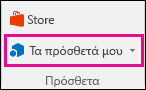
-
Επιλέξτε Διαχείριση των προσθέτων μου.
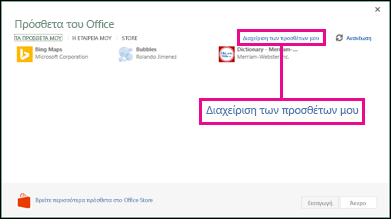
-
Βρείτε το πρόσθετο στη λίστα και στην περιοχή Ενέργεια, επιλέξτε Απόκρυψη.
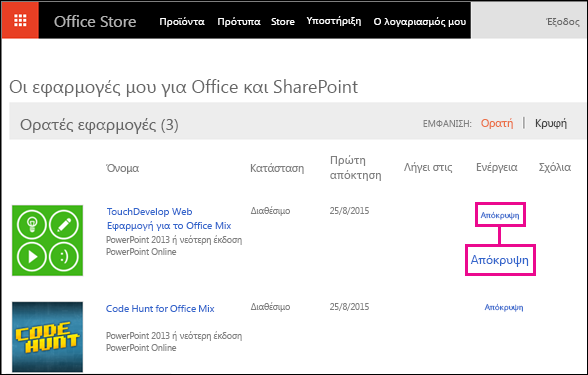
Σημείωση: Μπορεί να σας ζητηθεί να συνδεθείτε στο λογαριασμό σας, για να προβάλετε τη λίστα με τα πρόσθετα στη σελίδα του Office Store.
Δείτε ποια πρόσθετα είναι κρυφά στο Project 2016
Για να δείτε ποια πρόσθετα έχετε αποκρύψει, δίπλα στο στοιχείο Εμφάνιση, επιλέξτε Κρυφά.
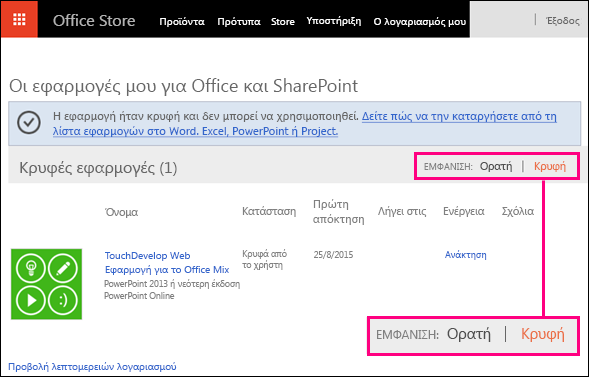
Απόκρυψη εφαρμογών για το Office στο Project 2013
-
Κάντε κλικ Project > "Οι εφαρμογές μου".
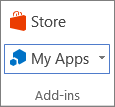
-
Κάντε κλικ στην επιλογή Διαχείριση των εφαρμογών μου.
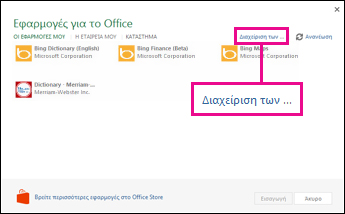
-
Βρείτε την εφαρμογή στη λίστα και, στην περιοχή Ενέργεια, κάντε κλικ στην επιλογή Απόκρυψη.
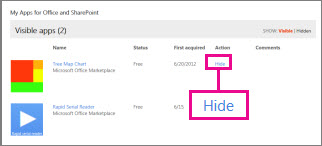
Δείτε ποιες εφαρμογές είναι κρυφές στο Project 2013
Για να δείτε ποιες εφαρμογές έχετε αποκρύψει, δίπλα στο στοιχείο Εμφάνιση, κάντε κλικ στην επιλογή Κρυφές.